Kako posneti več posnetkov v SnapChat

Vadnica, ki vas nauči, kako posneti več posnetkov v SnapChat.
Snapchat je poln odličnih funkcij, ki vas bodo zabavale ure in ure. Ko posnamete posnetek, lahko dodate vse vrste nalepk in filtrov, toda ali ste vedeli, da lahko pošljete več kot en posnetek naenkrat?
Ker obstaja časovna omejitev za to, kako dolgi so lahko posnetki videoposnetka, lahko preprosto zamudite snemanje nečesa samo zato, ker se je zgodilo 2 sekundi po časovni omejitvi. Še dobro, da lahko pošljete več video posnetkov, ki bodo ujeli vsak trenutek.
Snapchatova funkcija večkratnega posnetka omogoča snemanje do 6 posnetkov videoposnetkov. Ti video posnetki so lahko dolgi največ 10 sekund. Ta funkcija vam bo omogočila snemanje do ene minute video posnetkov, ki bodo prikazani v vrstnem redu, kot so bili posneti.
Ko je časovna omejitev 10 sekund dosežena, boste videli sličico tega, kar ste posneli. Te sličice se morajo pojaviti v spodnjem levem kotu. Dobite tudi možnost obrezovanja video posnetkov.
Dotaknite se majhnega sporočila, ki vam pove, da naredite prav to (tapnite), in videli bi ikono škarij, da obrezujete posnetke. Če ne vidite sporočila za izrezovanje posnetkov, tapnite svoje video posnetke in možnost se bo prikazala samodejno.
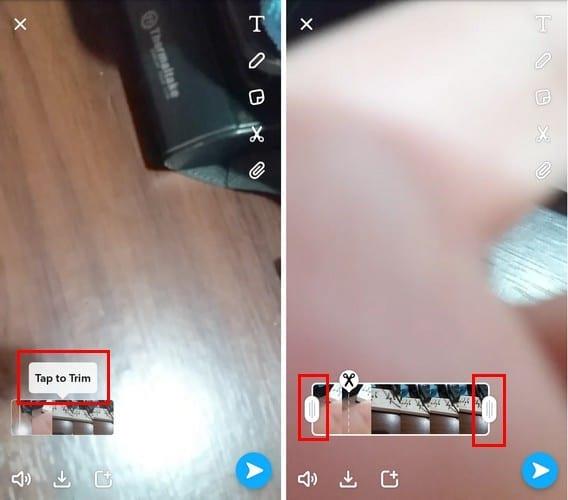
Če želite izbrisati del posnetka videoposnetka, ki ga ne želite, samo dolgo pritisnite ikono škarij in s prstom povlecite navzgor. Snapchat bo izbrisal vse levo od ikone škarij. Kar ste vzeli, bo odloženo na vaši levi.
Če želite skrajšati videoposnetek, premaknite drsnike na vsaki strani posnetkov videoposnetka. Ko imate posnetke, ki jih želite poslati, samo tapnite ta gumb za pošiljanje. Poslani bodo samo posnetki, ki jih želite in so vam všeč.
Če te funkcije nimate, se prepričajte, da uporabljate najnovejšo različico Snapchata. Funkcija je na voljo samo v najnovejši različici. Se vam zdi funkcija uporabna? Ne pozabite pustiti komentarja in nas obvestite.
Vadnica, ki vas nauči, kako posneti več posnetkov v SnapChat.
Snapchat je priljubljena aplikacija družbenih medijev, ki je izjemno priljubljena med mladimi. Za omogočanje uporablja veliko število videoposnetkov in slik
Naučite se blokirati in odblokirati ljudi na Snapchatu.
Tukaj je, kako lahko uporabite Snapchat Camera za popestritev klicev Microsoft Teams
Nezmožnost pošiljanja sporočil v Snapchatu je lahko res frustrirajuće. Če želite odpraviti težavo, znova zaženite telefon in znova namestite aplikacijo.
Naučite se urejati My Story v Snapchatu z dodajanjem in brisanjem posnetkov.
Kako omogočiti blokator oglasov na vaši napravi z Androidom in kar najbolje izkoristiti možnost motenih oglasov v brskalniku Kiwi.
Če niste prepričani, kaj so prikazi, doseg in angažiranje na Facebooku, berite naprej, da izvedete več. Oglejte si to enostavno razlago.
Ali se sprašujete, kako prenesti datoteke iz sistema Windows na naprave iPhone ali iPad? Ta praktični vodnik vam pomaga pri tem procesu brez težav.
Ko omogočite odstotek baterije na svojem Android telefonu, boste vedeli, koliko baterije je še preostalo. Tukaj je enostaven način, kako to omogočiti.
Sprememba nastavitev glasu za aplikacijo Waze vam omogoča, da slišite drugačen glas, vsakič, ko potrebujete potovati. Tukaj je, kako ga spremeniti.
Izbris zgodovine prenosov Android vam pomaga pridobiti več prostora za shranjevanje med drugimi stvarmi. Tukaj so koraki, ki jih morate sprejeti.
Samsung Galaxy Z Fold 5 je eno najbolj privlačnih naprav svojega časa v letu 2023. Z obsežnim zložljivim zaslonom velikosti 7,6 palca in 6,2-palčnim sprednjim zaslonom, Z Fold 5 ustvarja občutek, da držite in se ukvarjate z prihodnostjo.
Kako konfigurirati nastavitve blokiranja oglasov za Brave na Androidu s pomočjo teh korakov, ki jih lahko izvedete v manj kot minuti. Zavarujte se pred vsiljivimi oglasi z uporabo teh nastavitev blokiranja oglasov v brskalniku Brave za Android.
Pokažemo vam, kako rešiti težavo, kjer so možnosti varčevalnika zaslona v Microsoft Windows 11 sivkaste.
Iščete telefon, ki se lahko zloži? Odkrijte, kaj ponuja najnovejši Samsung Galaxy Z Fold 5 5G.












